С выходом iOS 13 и iPadOS 13 в приложении «Почта» появилась поддержка жеста, позволяющего быстро выбирать сразу несколько писем простым касанием экрана двумя пальцами для последующих действий над ними.
♥ ПО ТЕМЕ: Как скрывать от посторонних текст уведомлений с экрана блокировки на iPhone или iPad.
Может показаться, что в обновленном программном обеспечении доступ к параметрам редактирования в «Почте» стал более сложным, чем в более ранних версиях iOS. Однако, если использовать новый жест, то процесс выбора электронных писем станет еще удобнее.
Ниже мы рассмотрим, как быстро выбирать, перемещать или удалять несколько электронных писем на iPhone и iPad. Аналогичное действие касания и перетаскивания двумя пальцами работает и для других приложений, таких как «Сообщения», «Заметки» и т.д.
♥ ПО ТЕМЕ: Как сделать и установить мелодию звонка (рингтон) на любой Айфон без компьютера прямо на устройстве?
Как быстро выделять письма (e-mail) в Почте на iPhone и iPad
1. Откройте приложение Почта и перейдите в почтовый ящик или папку, которой необходимо управлять.
2. Коснитесь двумя пальцами любого письма, чтобы войти в режим редактирования.
3. Коснитесь двумя пальцами письма и не отрывая пальцев проведите вверх или вниз, чтобы выбрать несколько сообщений.
4. В нижней части iPhone или iPad нажмите «Отметить», «Переместить» или «В корзину». Если вместо «В корзину» у вас указан вариант «В архив», прочтите этот материал.
Вот как это выглядит на экране iPhone:
Don’t move, mark, or delete emails one by one. Swipe down with two fingers over your messages to select multiple items in iOS 13 and iPadOS. Like this. pic.twitter.com/BYuXd3pTqO
— Apple Support (@AppleSupport) November 7, 2019
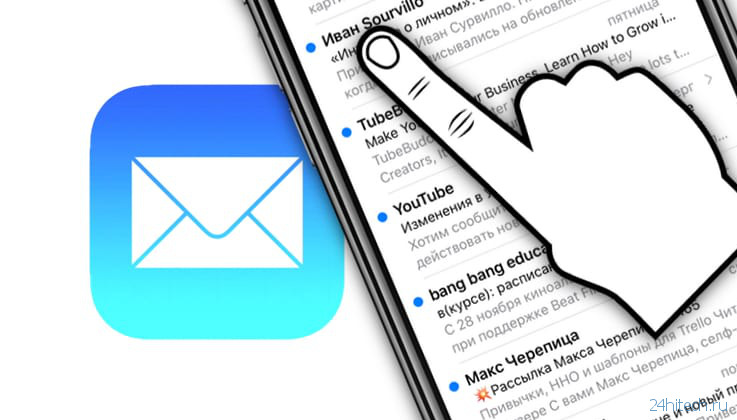
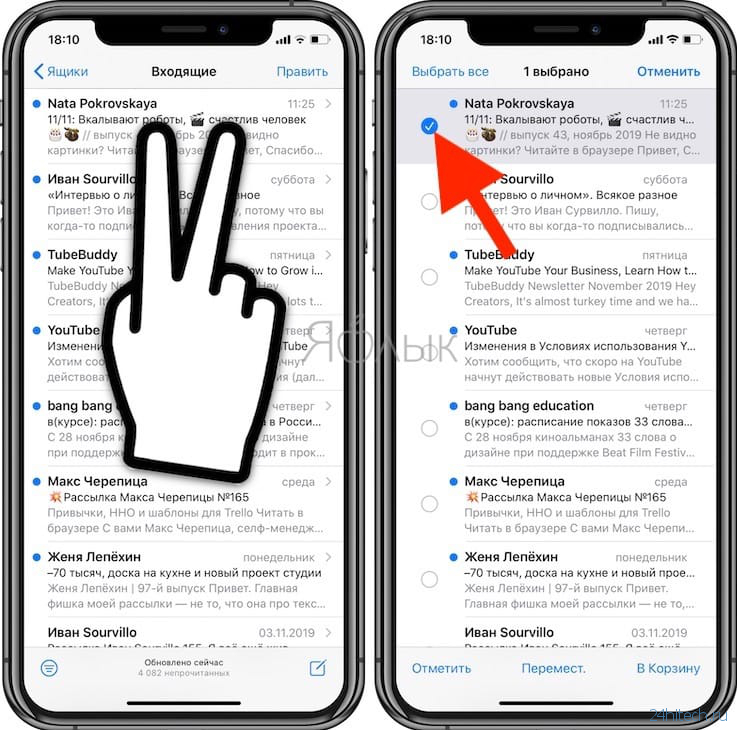

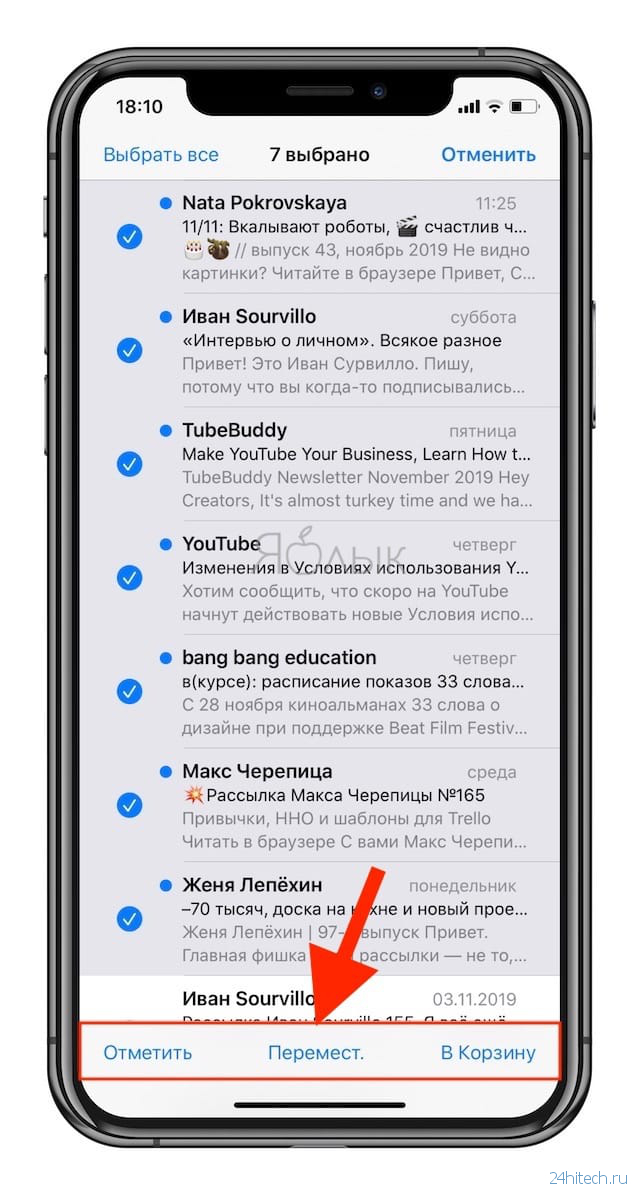


Нет комментарий